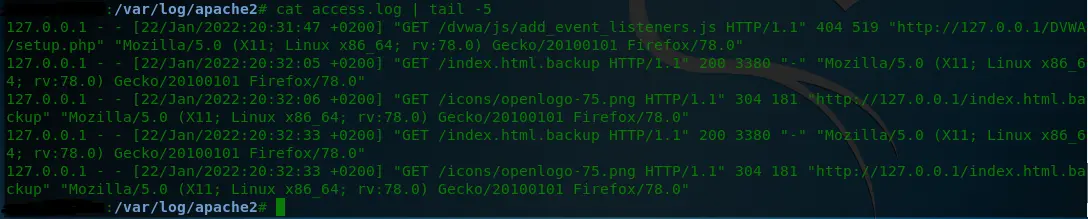在 Ubuntu 和 Debian 上配置 Apache Web 伺服器
- Ubuntu 和 Debian 中的 Apache Web 伺服器
- 在 Ubuntu 和 Debian 中安裝 Apache
- 在 Ubuntu 和 Debian 中啟動 Apache Webserver
- 通過瀏覽器訪問 Web 伺服器
- 檢查 Ubuntu 和 Debian 中的 Apache 訪問日誌
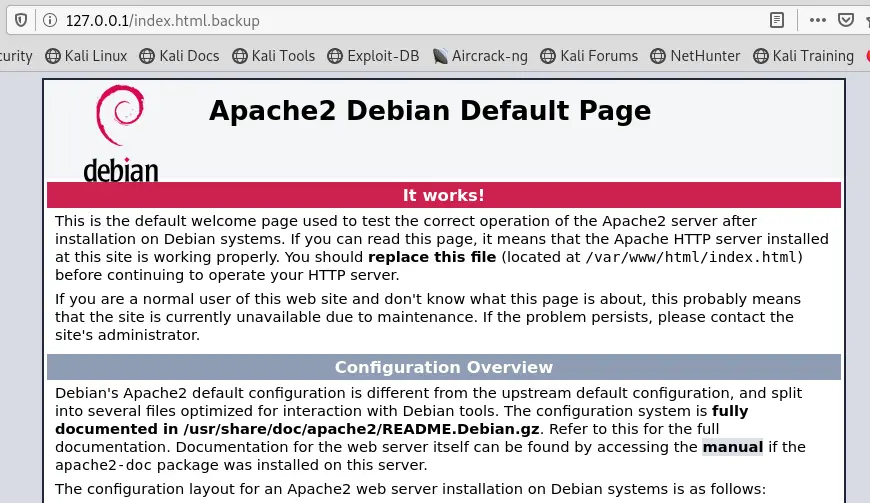
本教程展示了在 Ubuntu 和 Debian 上安裝 Apache 網路伺服器、設定它和訪問訪問日誌。
Ubuntu 和 Debian 中的 Apache Web 伺服器
Apache HTTP Server 是一個免費和開源的 Web 伺服器,非常受歡迎。
網際網路上超過一半的活躍網站使用 apache 網路伺服器。它由 Apache 軟體基金會開發和維護。
在 Ubuntu 和 Debian 中安裝 Apache
任何人都可以在 Kali Linux 上使用 root 帳戶安裝和配置 Apache 網路伺服器。
要在 Ubuntu 或 Debian 上安裝 Apache,請執行以下命令。
apt-get install apache2
我們執行命令來安裝下圖中的 Apache 網路伺服器。但是,系統說已經安裝了 Apache Web 伺服器。
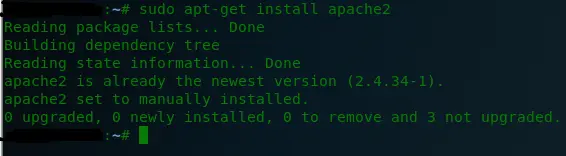
在 Ubuntu 和 Debian 中啟動 Apache Webserver
安裝 Apache 網路伺服器後,我們可以通過執行以下命令來啟動伺服器。
service apache2 start
此命令啟動並執行網路伺服器。我們可以使用命令 service apache2 status 來檢查伺服器的狀態。
在下圖中,我們啟動 Apache 網路伺服器執行,並使用 service apache2 status 命令檢查網路伺服器的狀態。該圖顯示伺服器正在積極執行。
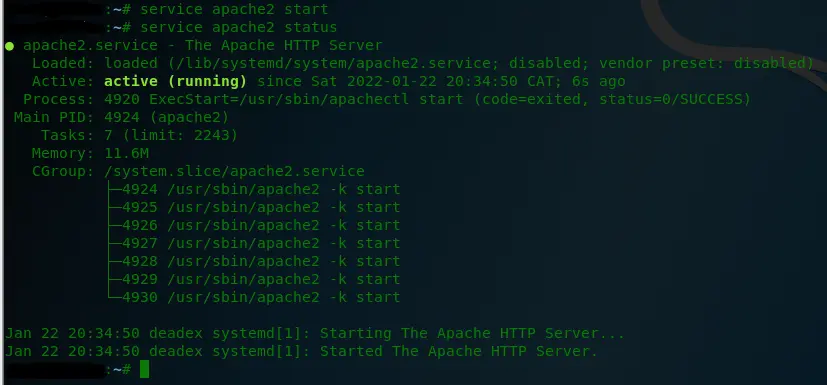
通過瀏覽器訪問 Web 伺服器
我們現在可以通過瀏覽器訪問網路伺服器。
開啟你選擇的瀏覽器。我們在本教程中使用了 Firefox,並輸入了 localhost IP 地址。
符號應如下所示。
http://your_server_ip
在我們的例子中,我們輸入了 http://127.0.0.1 並按下 Enter。這應該帶你到 Apache 預設頁面。
如果你看到 Apache 預設頁面,則表示你已在系統上成功安裝了 Apache 網路伺服器。
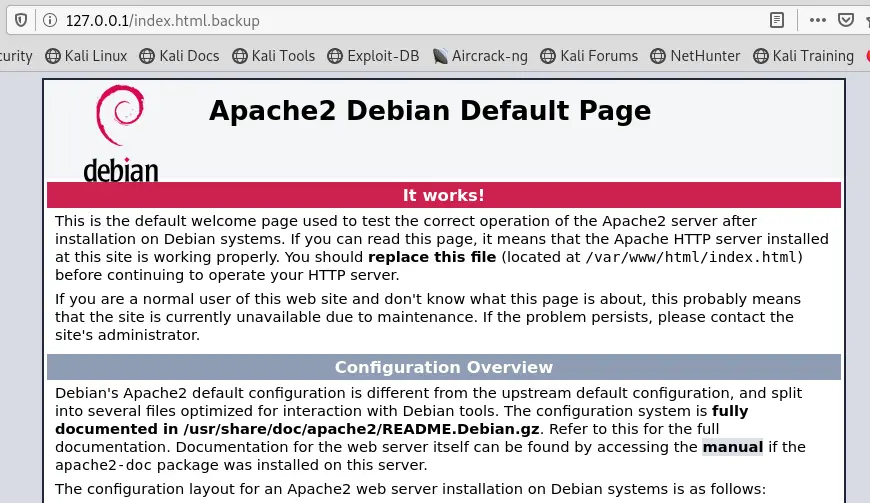
檢查 Ubuntu 和 Debian 中的 Apache 訪問日誌
Apache Web 伺服器安裝完成後,使用者可以訪問由 Apache Web 伺服器託管的網站。
Apache Web 伺服器記錄使用者向 Web 伺服器發出的請求。這些日誌可以在 /var/log/apache2 中找到。
在下圖中,我們使用 ls 命令列出 /var/log/apache2 資料夾的內容。由 Apache 網路伺服器託管的網站的訪問日誌可在檔案 access.log 中找到。

我們使用 cat 命令作為管道操作符,使用 tail 命令列印出 access.log 檔案的最後 5 行。
下圖顯示了 Web 伺服器請求的 IP 地址、請求、使用的瀏覽器以及使用的版本。